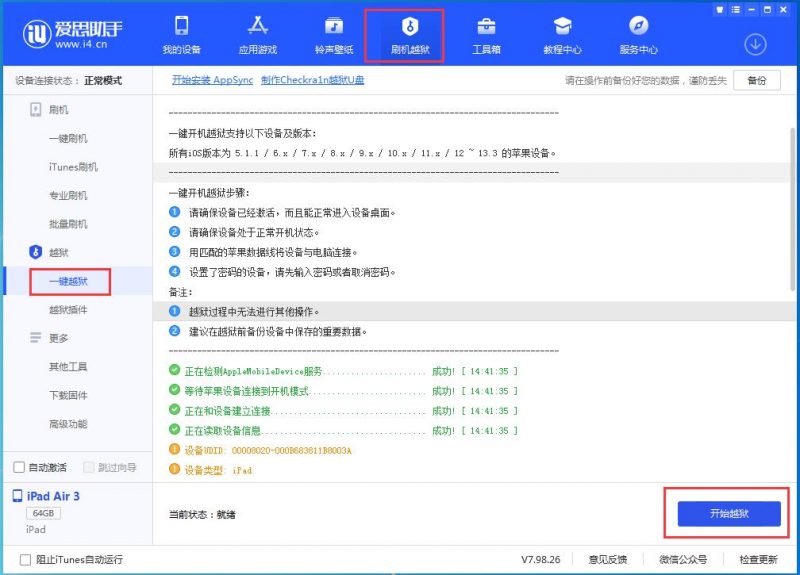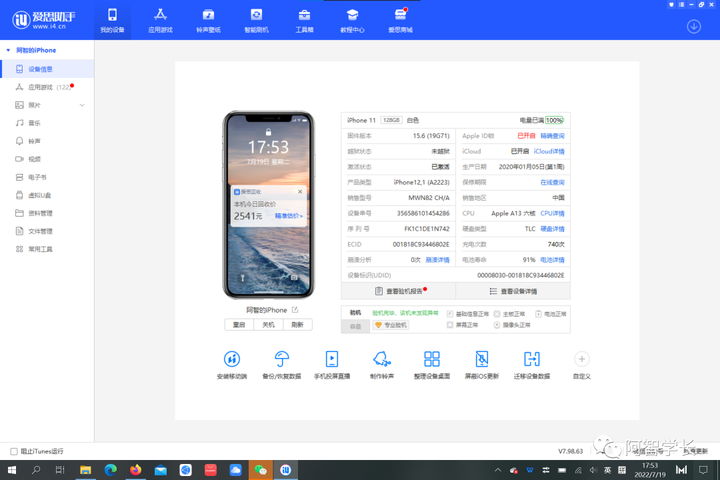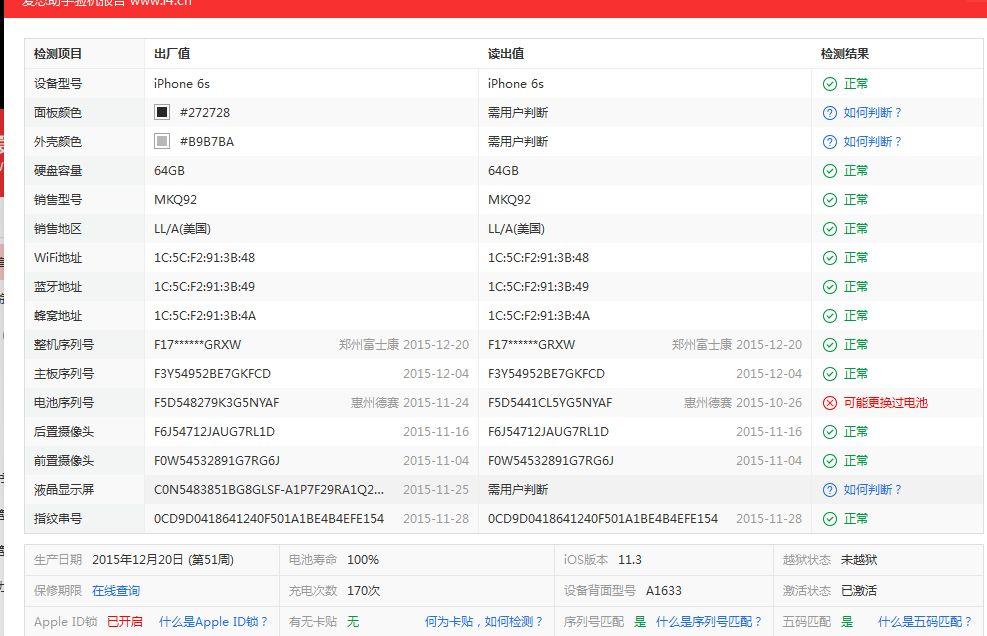电脑爱思小助手怎么用?从零到精通的全面教程
想知道电脑爱思小助手怎么用?简单来说,您需要先从官网下载并安装程序,然后使用数据线连接您的苹果设备至电脑,并在设备上选择“信任”此电脑。连接成功后,您便可以利用其强大的功能,如查看设备信息、管理应用和媒体文件、备份与恢复数据,甚至进行一键刷机、虚拟定位等高级操作。这款工具是为苹果用户设计的一站式设备管理解决方案。

文章目录
- 准备工作:下载与安装电脑爱思小助手
- 首次连接:如何将您的苹果设备与电脑配对?
- 主界面探索:全面了解您的设备信息
- 核心功能一:轻松管理应用与游戏
- 核心功能二:照片、音乐与视频的高效传输
- 数据安全:一键备份与恢复您的宝贵数据
- 高级玩法:刷机与固件管理
- 实用工具箱:解锁更多隐藏技能
- 常见问题解答
- 为何选择电脑爱思小助手?
准备工作:下载与安装电脑爱思小助手
在开始管理您的苹果设备之前,首要任务是获取并安装电脑爱思小助手。正确的下载渠道是保障软件安全和功能完整的关键。
如何从官网安全下载
为避免下载到捆绑恶意软件的修改版程序,请务必通过官方网站 i4-tool.com 进行下载。访问网站后,您会清晰地看到为 Windows 或 Mac 系统提供的下载按钮。点击对应您操作系统的版本,下载过程便会自动开始。官方版本确保了最佳的兼容性和数据安全性。
安装步骤详解
下载完成后,找到安装文件(通常是一个 .exe 文件)并双击运行。安装向导非常直观,您只需按照以下步骤操作:
- 同意协议: 启动安装程序后,首先阅读用户协议,勾选“同意”后进入下一步。
- 选择路径: 您可以选择默认安装路径,或者点击“自定义安装”将其安装在您希望的磁盘分区。
- 开始安装: 点击“立即安装”按钮,程序会自动完成安装过程。整个过程通常在一分钟内完成。
- 完成安装: 安装结束后,程序可能会提示您立即启动。
首次连接:如何将您的苹果设备与电脑配对?
安装好程序后,下一步就是将您的 iPhone 或 iPad 连接到电脑,以便电脑爱思小助手能够识别并管理它。
使用数据线连接设备
请使用一条质量可靠的 Apple MFi 认证数据线将您的苹果设备连接到电脑的 USB 端口。劣质数据线可能会导致连接不稳定或无法识别设备。成功连接后,您的设备会发出提示音并显示正在充电。
“信任此电脑”的关键步骤
首次将设备连接到一台新电脑时,您的 iPhone 或 iPad 屏幕上会弹出一个提示框,询问“要信任此电脑吗?”。请务必解锁您的设备屏幕,然后点击“信任”。这一步是授权电脑访问您设备上数据的必要操作,否则爱思助手将无法读取任何信息。
连接失败怎么办?常见问题排查
如果电脑爱思小助手无法识别您的设备,可以尝试以下方法排查:
- 检查数据线与端口: 更换另一条数据线或电脑上的另一个 USB 端口。
- 重新插拔: 断开设备连接,重启电脑爱思小助手,然后重新连接设备。
- 驱动问题: 爱思助手通常会自动安装驱动。如果失败,可以在其工具箱中找到“修复驱动”功能尝试修复。
- 设备重启: 重启您的 iPhone 或 iPad,有时能解决临时的软件冲突。
主界面探索:全面了解您的设备信息
成功连接后,电脑爱思小助手的主界面会展示您设备的所有关键信息,让您对设备状态一目了然。
“我的设备”面板概览
在“我的设备”标签页,您可以看到包括设备型号、系统版本、序列号、IMEI、存储空间使用情况等详细信息。左侧是功能导航栏,清晰地分类了应用、照片、音乐、铃声、视频等管理模块,右侧则是对应功能的详细操作区。
查看设备激活状态、保修与电池健康
电脑爱思小助手提供了一个非常实用的功能——“验机报告”。通过这个功能,您可以查询到设备的激活状态、是否为官换机或翻新机、硬件出厂信息、销售地以及保修期限。同时,电池的实际容量、充电次数和健康度也清晰可见,这对于评估二手设备或了解自己手机的电池损耗非常有帮助。
核心功能一:轻松管理应用与游戏
管理设备上的应用程序是电脑爱思小助手最常用的功能之一,它比在手机上操作更加高效便捷。
如何批量安装与卸载应用?
在“应用游戏”功能区,您可以看到设备上已安装的所有应用列表。勾选您想要卸载的多个应用,然后点击“卸载”按钮,即可实现批量删除,省去了在手机上逐个长按操作的麻烦。同样,您也可以在这里搜索在线资源库中的应用,一键安装到手机上。
安装本地 IPA 文件
对于开发者或高级用户,经常需要安装未上架 App Store 的应用(即 IPA 文件)。只需将下载好的 IPA 文件直接拖拽到爱思助手的窗口中,或者通过“导入安装”功能选择文件,即可轻松完成安装。
核心功能二:照片、音乐与视频的高效传输
在电脑和苹果设备之间传输媒体文件,是许多用户的刚需。电脑爱思小助手提供了比 iTunes 更灵活、更直观的解决方案。
如何将照片从 iPhone 导入电脑?
进入“照片”管理界面,您设备相册里的所有照片和视频都会被加载出来。您可以按时间、相册分类查看。勾选想要导出的照片或整个相册,点击“导出”按钮,选择电脑上的保存位置,即可快速将照片备份到电脑,释放手机存储空间。
怎样把电脑上的音乐和视频传到手机?
切换到“音乐”或“视频”管理界面,点击“导入”按钮,选择您电脑上的音频或视频文件。爱思助手会自动将其传输到您设备的对应应用中。这个过程不会覆盖设备上原有的媒体库,操作非常安全。
数据安全:一键备份与恢复您的宝贵数据
定期备份是防止数据意外丢失的最佳习惯。电脑爱思小助手提供比 iCloud 更快、更全面的本地备份方案。
全备份操作流程
在“工具箱”中找到“备份/恢复数据”功能,选择“全备份设备”。程序会开始扫描设备上的所有数据,包括通讯录、短信、照片、应用设置等。您可以选择备份文件的保存位置,并可以为备份文件设置密码。点击“立即备份”,等待进度条完成即可。
如何从备份文件中恢复数据?
同样在“备份/恢复数据”功能中,选择“全恢复数据”。程序会列出所有在本机创建的备份文件。选择您需要恢复的时间点,点击“立即恢复”,设备将重启并开始数据恢复过程。请注意,全恢复会覆盖设备当前的数据。
分类备份与恢复的优势
与全备份不同,电脑爱思小助手还支持分类备份。这意味着您可以只备份通讯录、照片或备忘录等特定类型的数据,并在需要时单独恢复它们。这种方式更加灵活,且不会影响设备上的其他数据。
高级玩法:刷机与固件管理
对于希望升级、降级 iOS 系统或修复白苹果等系统问题的用户,爱思助手的“一键刷机”功能非常强大且友好。
什么是“刷机”?为什么需要刷机?
“刷机”通常指为设备重装或更换操作系统固件。以下情况可能需要刷机:
- 系统升级: 体验苹果发布的最新 iOS 版本。
- 系统降级: 当新系统不稳定或不习惯时,降回旧的、苹果尚未关闭验证的版本。
- 修复故障: 解决因软件问题导致的白苹果、无限重启等系统崩溃问题。
电脑爱思小助手一键刷机详细步骤
在“刷机越狱”板块选择“一键刷机”。程序会自动识别您的设备型号并匹配可用的固件。您只需勾选想要的固件版本,然后点击“立即刷机”。程序会自动下载固件并执行刷机过程,全程自动化,极大地降低了手动刷机的风险。刷机前请务必备份好重要数据。
如何选择和下载合适的固件?
爱思助手会清晰地列出所有苹果官方开放验证的固件版本(标记为绿色)。您只能刷写这些版本。已经关闭验证的固件(标记为灰色)则无法刷入。您可以直接在列表中选择并点击“下载”,无需自行寻找固件资源。
实用工具箱:解锁更多隐藏技能
电脑爱思小助手的“工具箱”集成了大量实用的小工具,拓展了设备的可玩性。
虚拟定位功能怎么用?
在“工具箱”中找到“虚拟定位”。在地图上搜索或直接输入您想定位的地址,点击“修改虚拟定位”即可。您的 iPhone 的 GPS 位置会立刻变为您设定的地点,适用于一些需要改变位置打卡或玩AR游戏的场景。修改后,重启手机即可恢复真实定位。
实时屏幕与录制
“实时屏幕”功能可以将您 iPhone 的屏幕实时投屏到电脑上,并支持录制。这对于制作教学视频、演示 App 操作或在大屏幕上玩手游非常有用。
制作个性化铃声
您是否厌倦了系统自带的铃声?使用“铃声制作”工具,您可以将电脑上任何一首歌曲导入,截取高潮部分,一键制作并导入到您的设备中,轻松设置为来电或短信铃声。
常见问题解答
这里整理了一些用户在使用电脑爱思小助手时经常遇到的问题。
| 问题 | 解答 |
| 爱思助手安全吗?会泄露隐私吗? | 从官方网站下载的电脑爱思小助手是安全的。它作为一款设备管理工具,所有数据处理均在本地电脑完成,不会上传您的个人隐私数据。请务必选择官方渠道下载以确保安全。 |
| 为什么爱思助手无法识别我的设备? | 最常见的原因包括:数据线或 USB 端口问题、设备屏幕上未点击“信任”此电脑、设备驱动异常。请按照前文提到的“连接失败排查”步骤逐一检查。 |
| 使用虚拟定位会被检测到吗? | 这取决于您使用的应用。对于一些要求严格的应用(如金融或部分游戏),滥用虚拟定位可能存在被检测到的风险。请谨慎使用此功能。 |
为何选择电脑爱思小助手?
从设备信息查询到深度系统维护,电脑爱思小助手将复杂的操作变得简单直观。它不仅仅是一个文件传输工具,更是一个集成了设备验机、数据备份、固件刷新、应用管理和众多实用小工具于一体的全能型 iOS 管理平台。
无论您是只想把照片导出的普通用户,还是需要刷机和安装 IPA 的高级玩家,都能在这款软件中找到满足需求的解决方案。其一站式的设计理念,免去了用户在多个不同软件之间切换的烦恼,极大地提升了管理苹果设备的效率和体验。凭借其强大的功能和友好的用户界面,电脑爱思小助手已成为众多苹果用户的装机必备之选。